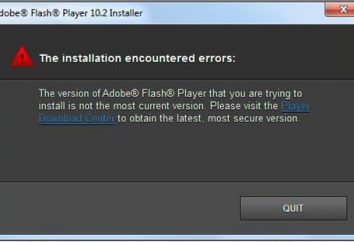Shadow – eine sehr interessante Sache. Gehirn ableiten, die Position des Objekts, seine Flugbahn, Lautstärke und vieles mehr. Mit ihm ist es einfach und Betrüger, die Wirkung der Volumen Erstellen von Objekten oder die allgemeine Bild Zusammensetzung unterschiedliche Lichtverhältnisse zu ergänzen. Zwischen den Menschen kein Unterschied besteht, ist es nur in ihrem Schatten (siehe Bild).  Aber Ihr Gehirn auf Schatten basieren sie nur eine andere Umgebung dorisovyvaet. Erstellen Sie ein Schatten in Photoshop ist einfach. Dieses Programm – ein großer Meister der Illusionen.
Aber Ihr Gehirn auf Schatten basieren sie nur eine andere Umgebung dorisovyvaet. Erstellen Sie ein Schatten in Photoshop ist einfach. Dieses Programm – ein großer Meister der Illusionen.
Schatten sind anders – einige einfache, andere komplexer. So wie ein Schatten in Photoshop zu machen, kann jeder sein, werden beide Möglichkeiten in Betracht ziehen. Die Wahl hängt von Ihren Bedürfnissen und gewünschtem Ergebnis. Wenn Sie die Illusion von Volumen oder den Flug eines kleinen Objekts erstellen möchten, ist es ziemlich einfach, und wenn Sie am Nachmittag Sonnenuntergang drehen müssen, haben dann zu „schwitzen“ ein wenig.
Wie ein Schatten in Photoshop zu machen, indem eine Schicht Effekt hinzufügen?
Wählen Sie die Schicht auf das gewünschte Objekt. Gehen Sie in das Menü „Ebenen“ in „Ebenenstile“, wählen Sie „Schatten“. Nun müssen Sie nur Schatten Feinabstimmung. tick „Vorschau“ der Einfachheit halber in diesem Menü. So werden Sie sehr einfach sein, die Veränderungen im Auge zu behalten und zu wählen, was Sie (auf einem Kurs der Aktion) wollen. Im Schatten der Schieber Parameter „Offset“ zeigt, wie weit ein Objekt einen Schatten wirft. Wenn Sie die Illusion des Fliegens über die Ebene erstellen möchten, setzen Sie auf, wenn Sie nur die Lautstärke der Figur betonen müssen – näher. Effects Schichten ist der einfachste Weg, um einen Schatten in Photoshop zu machen.
Wie durch ein Upgrade Schicht einen Schatten in Photoshop zu machen?
Wenn Sie mit Licht spielen müssen und Schatten um einen Komplex zu schaffen, sind alle Operationen nur ein wenig komplizierter. Nachdem das Objekt von der Hintergrundschicht und Duplikat trennte. Von zwei Schichten mit einem Objekt, wählen Sie den Boden. Dann gehen Sie auf die Registerkarte „Bearbeiten“, „Transform“ Menü und wählen Sie das Werkzeug „Perspektive“.
Der obere Hauptplatz, die richtige Perspektive.  Dann im gleichen Menü, wählen Sie das Werkzeug „Frei transformieren“ und in dem gleichen Platz splyuschte Schatten vertikal.
Dann im gleichen Menü, wählen Sie das Werkzeug „Frei transformieren“ und in dem gleichen Platz splyuschte Schatten vertikal.  Wir haben bereits die Form unserer zukünftigen Schatten, aber bisher ist es nur eine unrealistische Form ohne Farbe und weiche Farbübergänge. Spielen Sie mit diesen Werkzeugen um das gewünschte Ergebnis in Form und Ausdruck zu erhalten. Durch die Art und Weise, hier ist ein Puzzle auf Pflege: Sie machen einen Fehler im Schatten des Soldaten, auf das man sofort, dass diese Installation verstehen. Sehen Sie es genauer und den Mangel (Antwort am Ende des Artikels) finden.
Wir haben bereits die Form unserer zukünftigen Schatten, aber bisher ist es nur eine unrealistische Form ohne Farbe und weiche Farbübergänge. Spielen Sie mit diesen Werkzeugen um das gewünschte Ergebnis in Form und Ausdruck zu erhalten. Durch die Art und Weise, hier ist ein Puzzle auf Pflege: Sie machen einen Fehler im Schatten des Soldaten, auf das man sofort, dass diese Installation verstehen. Sehen Sie es genauer und den Mangel (Antwort am Ende des Artikels) finden.
Jetzt desaturate Schatten Werkzeug „Sättigung“ (über die Registerkarte mit der Bezeichnung „Bild“, „Einstellungen“ Menü). Eine Schicht Helligkeit auf die Zahl 0. In dem Register „Filter“, „blur“ Werkzeugmenü „Gaussian blur“ hinzufügen, Weichheit. Der beste Wert verschwimmt zwischen 3 und 6 Pixeln, aber Sie sind immer frei zu experimentieren. Wie ein Schatten in Photoshop realistischer machen? Setzt Schicht Schatten-Muster zwischen dem Objekt und dem Hintergrund und stellen Sie die Transparenz der Schattenebene beträgt 60%.
 Es bleibt nur die Werte der Werkzeug-Optionen, um festzustellen, ob Sie Ihre Punktzahl verbessern wollen.
Es bleibt nur die Werte der Werkzeug-Optionen, um festzustellen, ob Sie Ihre Punktzahl verbessern wollen.
Zweifellos auf die zweite Weise Schatten zu erzeugen viel schwieriger ersten, aber er gibt und viel mehr Spielraum und kreative Ausdrücke.
Die Antwort auf das Rätsel: von dem Schatten zu urteilen, ist die Lichtquelle vor einem Soldaten, sowie automatisch. Dies bedeutet, dass die Maschine nicht Schatten aus dieser Perspektive geben kann, weil der Soldat den hinteren Teil des Flugzeugs geschlossen, die ein Schatten ist. Der Blick auf diese Diskrepanz, wird die professionelle sofort verstehen, dass dies nur eine modifizierte Schicht in Photoshop. Seien Sie besonders vorsichtig, wenn Sie mit Schatten zu arbeiten!